Terjemahan disediakan oleh mesin penerjemah. Jika konten terjemahan yang diberikan bertentangan dengan versi bahasa Inggris aslinya, utamakan versi bahasa Inggris.
Buat RFC
Berikut ini adalah halaman pertama proses RFC Create di konsol AMS, dengan kartu Quick terbuka dan Browse change types aktif:
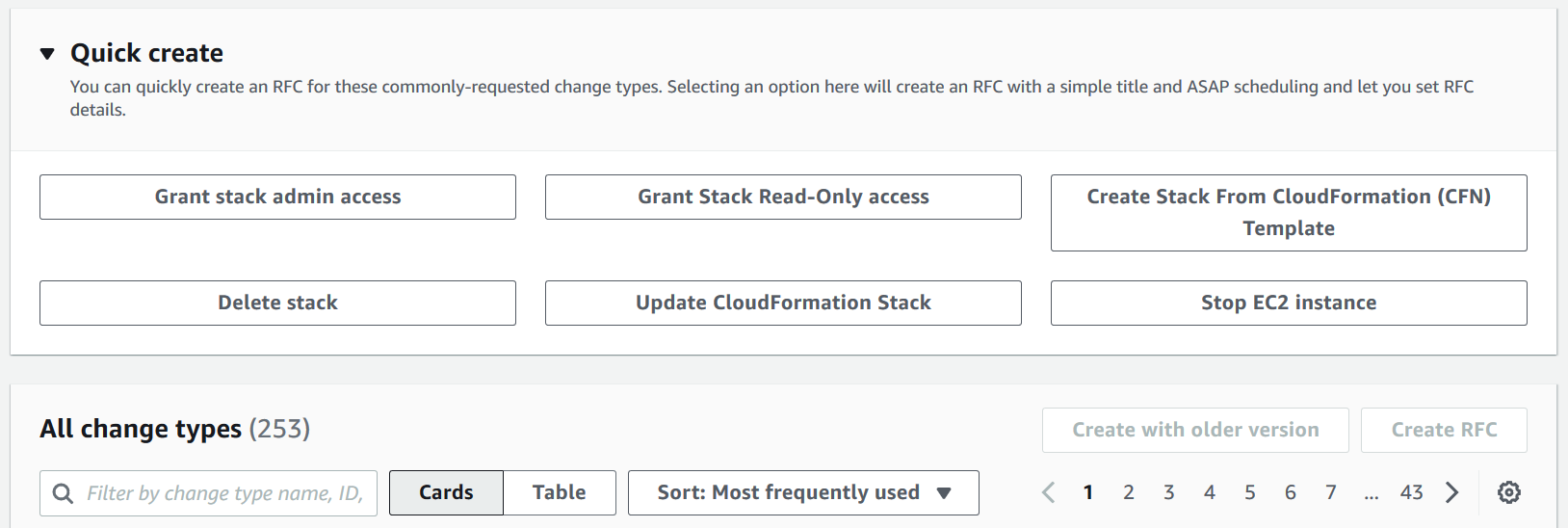
Berikut ini adalah halaman pertama proses RFC Create di konsol AMS, dengan Pilih berdasarkan kategori aktif:
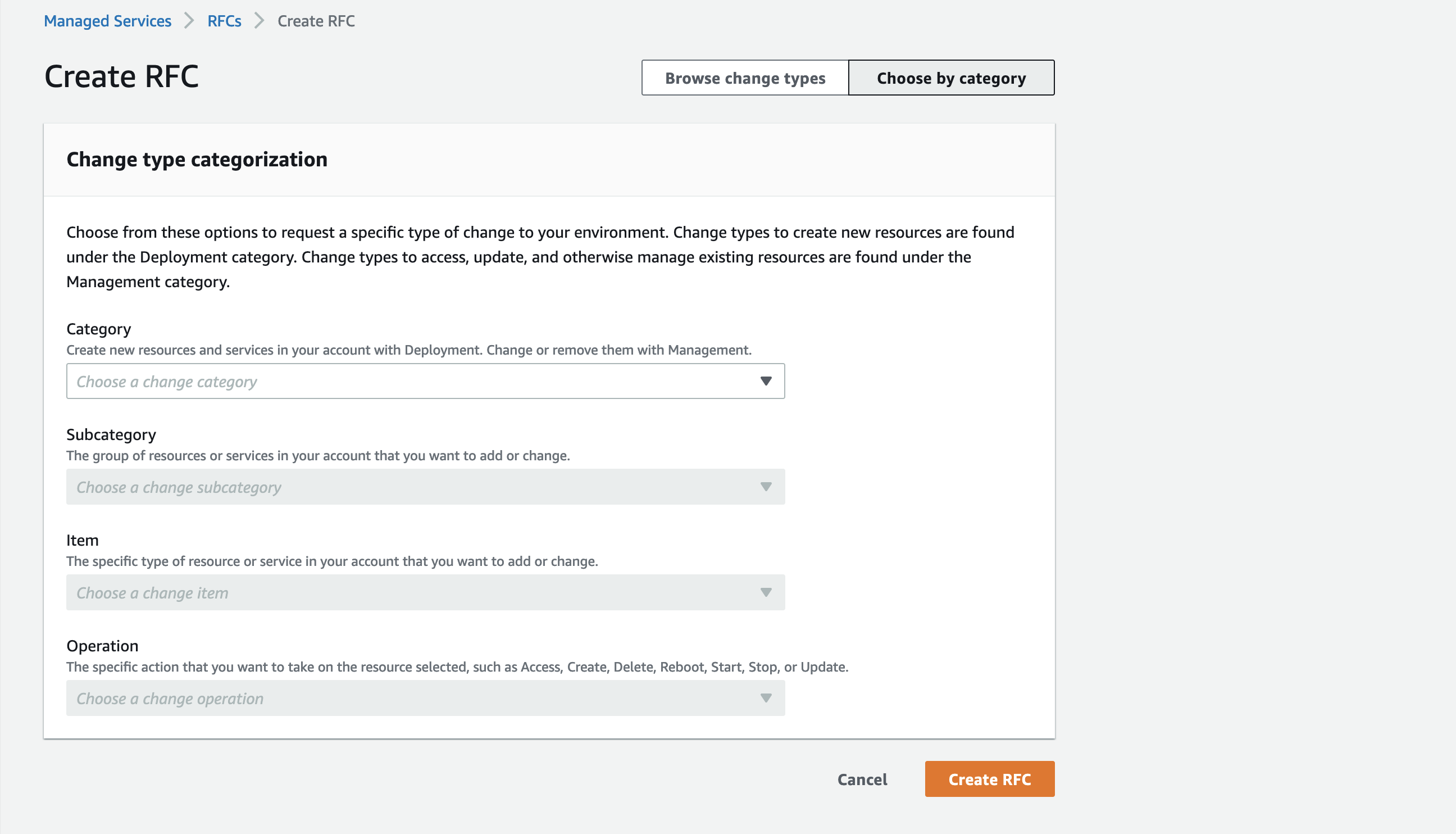
Cara kerjanya:
Arahkan ke halaman Buat RFC: Di panel navigasi kiri konsol AMS klik RFCsuntuk membuka halaman RFCs daftar, lalu klik Buat RFC.
Pilih jenis perubahan populer (CT) di tampilan default Jelajahi jenis perubahan, atau pilih CT dalam tampilan Pilih menurut kategori.
Jelajahi berdasarkan jenis perubahan: Anda dapat mengklik CT populer di area Buat cepat untuk segera membuka halaman Jalankan RFC. Perhatikan bahwa Anda tidak dapat memilih versi CT yang lebih lama dengan pembuatan cepat.
Untuk mengurutkan CTs, gunakan area Semua jenis perubahan dalam tampilan Kartu atau Tabel. Di kedua tampilan, pilih CT dan kemudian klik Buat RFC untuk membuka halaman Jalankan RFC. Jika berlaku, opsi Buat dengan versi yang lebih lama muncul di sebelah tombol Buat RFC.
Pilih berdasarkan kategori: Pilih kategori, subkategori, item, dan operasi dan kotak detail CT terbuka dengan opsi untuk Membuat dengan versi yang lebih lama jika berlaku. Klik Buat RFC untuk membuka halaman Jalankan RFC.
Pada halaman Jalankan RFC, buka area nama CT untuk melihat kotak detail CT. Subjek diperlukan (ini diisi untuk Anda jika Anda memilih CT Anda di tampilan jenis perubahan Jelajahi). Buka area konfigurasi tambahan untuk menambahkan informasi tentang RFC.
Di area konfigurasi Eksekusi, gunakan daftar drop-down yang tersedia atau masukkan nilai untuk parameter yang diperlukan. Untuk mengkonfigurasi parameter eksekusi opsional, buka area konfigurasi tambahan.
Setelah selesai, klik Jalankan. Jika tidak ada kesalahan, halaman RFC berhasil dibuat ditampilkan dengan detail RFC yang dikirimkan, dan output Run awal.
Buka area parameter Jalankan untuk melihat konfigurasi yang Anda kirimkan. Segarkan halaman untuk memperbarui status eksekusi RFC. Secara opsional, batalkan RFC atau buat salinannya dengan opsi di bagian atas halaman.
Cara kerjanya:
Gunakan Inline Create (Anda mengeluarkan
create-rfcperintah dengan semua RFC dan parameter eksekusi disertakan), atau Template Create (Anda membuat dua file JSON, satu untuk parameter RFC dan satu untuk parameter eksekusi) dan mengeluarkancreate-rfcperintah dengan dua file sebagai input. Kedua metode tersebut dijelaskan di sini.Kirim
aws amscm submit-rfc --rfc-idperintah RFC: dengan ID RFC yang dikembalikan.IDPantau
aws amscm get-rfc --rfc-idperintah RFC:.ID
Untuk memeriksa versi jenis perubahan, gunakan perintah ini:
aws amscm list-change-type-version-summaries --filter Attribute=ChangeTypeId,Value=CT_ID
catatan
Anda dapat menggunakan CreateRfc parameter apa pun dengan RFC apa pun apakah itu bagian dari skema untuk jenis perubahan atau tidak. Misalnya, untuk mendapatkan pemberitahuan ketika status RFC berubah, tambahkan baris ini, --notification "{\"Email\": {\"EmailRecipients\" : [\"email@example.com\"]}}" ke bagian parameter RFC dari permintaan (bukan parameter eksekusi). Untuk daftar semua CreateRfc parameter, lihat Referensi AMS Change Management API.
BUAT SEBARIS:
Keluarkan perintah create RFC dengan parameter eksekusi yang disediakan sebaris (tanda kutip saat memberikan parameter eksekusi sebaris), lalu kirimkan ID RFC yang dikembalikan. Misalnya, Anda dapat mengganti konten dengan sesuatu seperti ini::
aws amscm create-rfc --change-type-id "CT_ID" --change-type-version "VERSION" --title "TITLE" --execution-parameters "{\"Description\": \"example\"}"
TEMPLATE MEMBUAT:
catatan
Contoh pembuatan RFC ini menggunakan tipe perubahan tumpukan Load Balancer (ELB).
-
Temukan CT yang relevan. Perintah berikut mencari ringkasan klasifikasi CT untuk yang berisi “ELB” di Nama Item dan membuat output dari Kategori, Item, Operasi, dan ChangeType ID dalam bentuk tabel (Subkategori untuk keduanya).
Advanced stack componentsaws amscm list-change-type-classification-summaries --query "ChangeTypeClassificationSummaries[?contains(Item,'ELB')].[Category,Item,Operation,ChangeTypeId]" --output table--------------------------------------------------------------------- | CtSummaries | +-----------+---------------------------+---------------------------+ | Deployment| Load balancer (ELB) stack | Create | ct-123h45t6uz7jl | | Management| Load balancer (ELB) stack | Update | ct-0ltm873rsebx9 | +-----------+---------------------------+---------------------------+ Temukan versi terbaru dari CT:
ChangeTypeIddanChangeTypeVersion: ID tipe perubahan untuk panduan ini adalahct-123h45t6uz7jl(buat ELB), untuk mengetahui versi terbaru, jalankan perintah ini:aws amscm list-change-type-version-summaries --filter Attribute=ChangeTypeId,Value=ct-123h45t6uz7jlPelajari opsi dan persyaratannya. Perintah berikut output skema ke file JSON bernama .json. CreateElbParams
aws amscm get-change-type-version --change-type-id "ct-123h45t6uz7jl" --query "ChangeTypeVersion.ExecutionInputSchema" --output text > CreateElbParams.jsonMemodifikasi dan menyimpan parameter eksekusi file JSON. Contoh ini menamai file CreateElbParams .json.
Untuk CT penyediaan, termasuk dalam skema dan harus diserahkan dalam parameter eksekusi. StackTemplateId
Untuk TimeoutInMinutes, berapa menit yang diizinkan untuk pembuatan tumpukan sebelum RFC gagal, pengaturan ini tidak akan menunda eksekusi RFC, tetapi Anda harus memberikan waktu yang cukup (misalnya, jangan tentukan “5"). Nilai yang valid adalah “60" hingga “360,” untuk CTs dengan jangka panjang UserData: Buat EC2 dan Buat ASG. Kami merekomendasikan maksimum yang diizinkan “60" untuk semua penyediaan CTs lainnya.
Berikan ID VPC tempat Anda ingin tumpukan dibuat; Anda bisa mendapatkan ID VPC dengan perintah CLI.
aws amsskms list-vpc-summaries{ "Description": "ELB-Create-RFC", "VpcId": "VPC_ID", "StackTemplateId": "stm-sdhopv00000000000", "Name": "MyElbInstance", "TimeoutInMinutes":60, "Parameters": { "ELBSubnetIds":["SUBNET_ID"], "ELBHealthCheckHealthyThreshold":4, "ELBHealthCheckInterval":5, "ELBHealthCheckTarget":"HTTP:80/", "ELBHealthCheckTimeout":60, "ELBHealthCheckUnhealthyThreshold":5, "ELBScheme":false} }Keluarkan template RFC JSON ke file di folder Anda saat ini bernama CreateElbRfc .json:
aws amscm create-rfc --generate-cli-skeleton > CreateElbRfc.jsonUbah dan simpan CreateElbRfc file.json. Karena Anda membuat parameter eksekusi dalam file terpisah, hapus
ExecutionParametersbaris. Misalnya, Anda dapat mengganti konten dengan sesuatu seperti ini:{ "ChangeTypeVersion": "2.0", "ChangeTypeId": "ct-123h45t6uz7jl", "Title": "Create ELB" }Buat RFC. Perintah berikut menentukan file parameter eksekusi dan file template RFC:
aws amscm create-rfc --cli-input-json file://CreateElbRfc.json --execution-parameters file://CreateElbParams.jsonAnda menerima ID RFC baru dalam respons dan dapat menggunakannya untuk mengirimkan dan memantau RFC. Sampai Anda mengirimkannya, RFC tetap dalam kondisi pengeditan dan tidak dimulai.
catatan
Anda dapat menggunakan AMS API/CLI untuk membuat RFC tanpa membuat file JSON RFC atau file JSON parameter eksekusi CT. Untuk melakukan ini, Anda menggunakan create-rfc perintah dan menambahkan parameter RFC dan eksekusi yang diperlukan ke perintah, ini disebut “Buat Sebaris”. Perhatikan bahwa semua penyediaan CTs telah terkandung dalam execution-parameters blok Parameters array dengan parameter untuk sumber daya. Parameter harus memiliki tanda kutip yang lolos dengan garis miring belakang (\).
Metode terdokumentasi lainnya untuk membuat RFC disebut “Template Create.” Di sinilah Anda membuat file JSON untuk parameter RFC dan file JSON lain untuk parameter eksekusi, dan mengirimkan dua file dengan perintah. create-rfc File-file ini dapat berfungsi sebagai template dan digunakan kembali untuk masa depan RFCs.
Saat membuat RFCs dengan template, Anda dapat menggunakan perintah untuk membuat file JSON dengan konten yang Anda inginkan dengan mengeluarkan perintah seperti yang ditunjukkan. Perintah membuat file bernama “parameters.json” dengan konten yang ditampilkan; Anda juga bisa menggunakan perintah ini untuk membuat file RFC JSON.